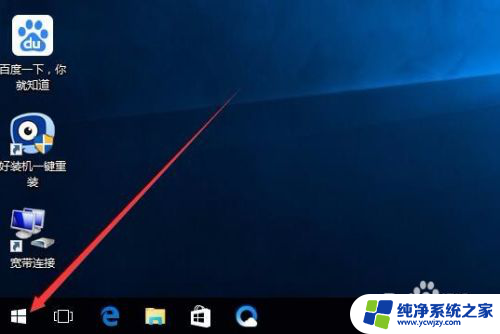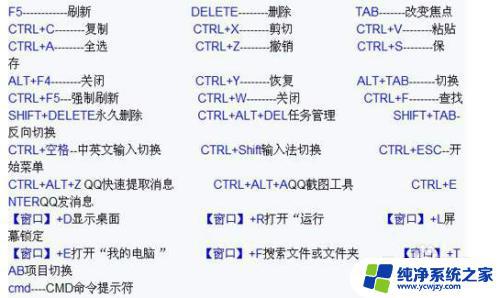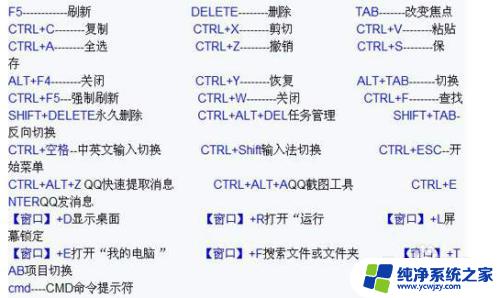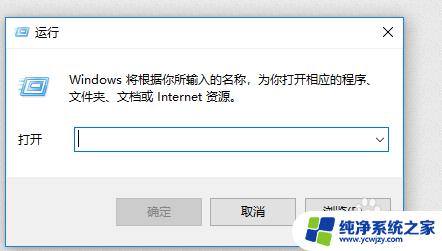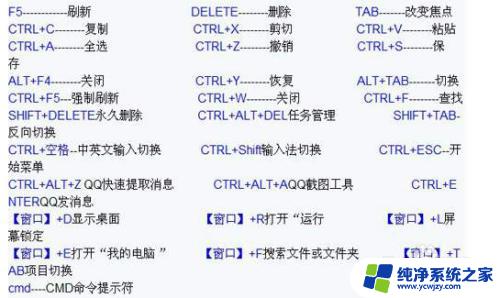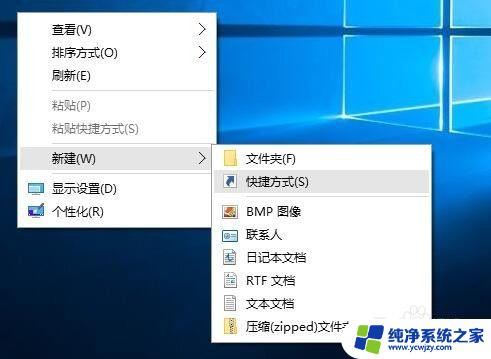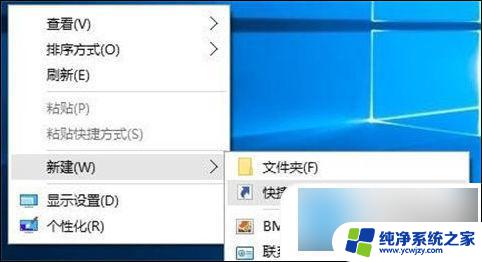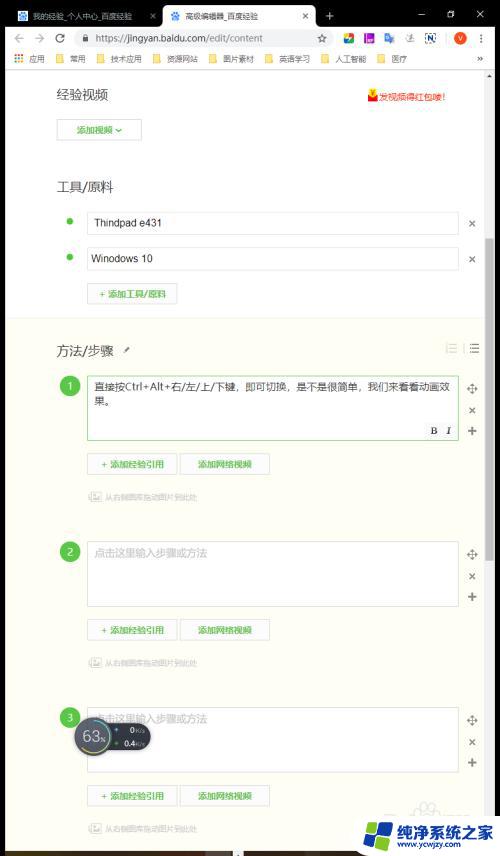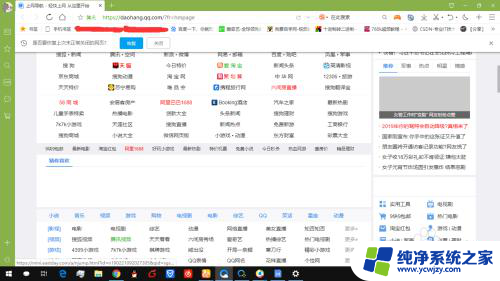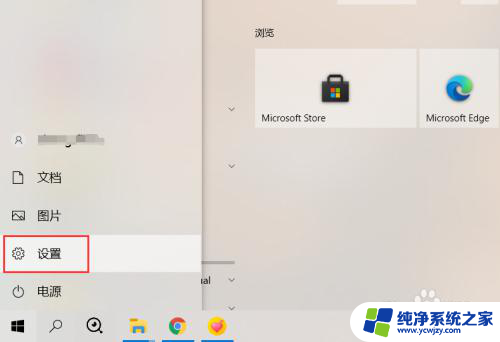win10如何快速锁屏快捷键 win10如何设置锁屏快捷键
更新时间:2023-10-23 10:52:33作者:yang
win10如何快速锁屏快捷键,Win10作为目前最新的操作系统,提供了多种方式来锁定屏幕,其中最便捷的方式之一就是通过设置锁屏快捷键,锁屏快捷键可以让用户在使用电脑时快速锁定屏幕,保护个人隐私和数据安全。如何设置Win10的锁屏快捷键呢?在本文中我们将详细介绍Win10如何设置锁屏快捷键的方法,帮助用户更加方便地锁定屏幕。
步骤如下:
1.我们在Windows10系统桌面点击左下角的开始按钮
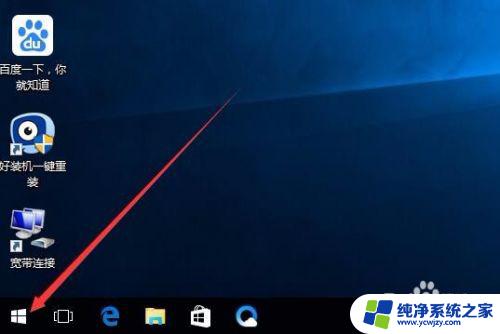
2.在弹出的菜单中点击我们的登录账号图标
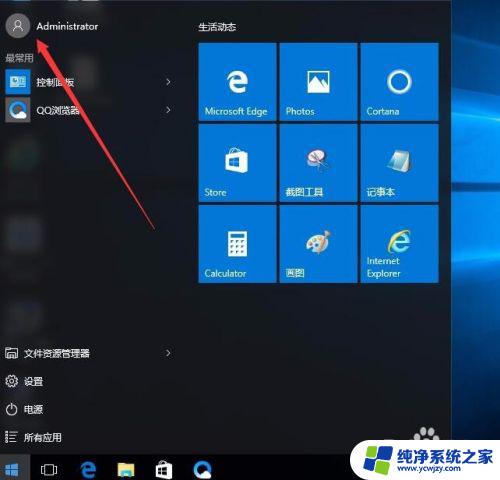
3.这时会弹出一个下拉菜单,在弹出的菜单中选择“锁定”菜单项
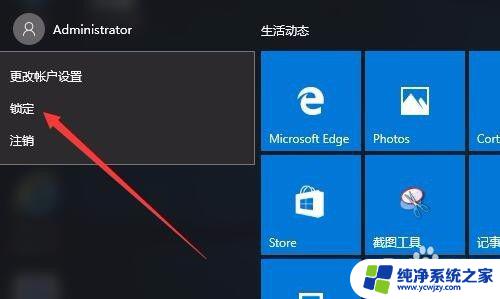
4.这时我们的系统就会进入到锁屏界面了

以上是Win10如何快速锁屏快捷键的全部内容,如果您遇到这种情况,可以按照我的方法解决,希望对您有所帮助。